
L'un des moyens les plus faciles de télécharger les pilotes pour les cartes vidéo AMD consiste à utiliser des applications de marque. Aujourd'hui, nous considérerons l'algorithme du travail de chacun d'eux.
Installation de pilotes Programmes AMD officiels
AMD fabrique trois variantes pour télécharger les pilotes: Catalyst Centre de contrôle de catalyseur (CCC abrégé) pour Windows 7 et plus, Radeon Software Crimson Revive pour Windows 8 et 8.1 et Radeon Software Edition AdRenalin pour Windows 10 Editions. L'interface de chacun est sérieusement différente. , Ainsi que l'algorithme d'utilisation.Méthode 1: Centre de contrôle du catalyseur
Malgré le fait qu'au moment de la rédaction de l'article 7, le support Windows 7 est sur le point de terminer, de nombreux utilisateurs conservent la fidélité de ce système d'exploitation. Si le produit "rouge" est utilisé comme carte vidéo dans un tel système, le logiciel peut être téléchargé en résolvant un centre de contrôle cataliste.

Leçon: Installation des pilotes par Catalyst Centre de contrôle
Méthode 2: Crimson Revive
Une fois que le "Seven" a été publié un remplacement sous la forme de Windows 8, AMD a également mis à jour l'outil de téléchargement du logiciel système qui s'appelle maintenant Crimson Revive. Ce remède est disponible uniquement pour Windows 8 et 8.1 - Il ne sera pas installé sur des fenêtres plus anciennes, alors que la nouvelle demande de passer à l'édition d'Adrenalin, nous allons parler ci-dessous.
- Le téléchargement de Climson Relave se produit sur le même algorithme que pour d'autres programmes AMD. Accédez à la page de la carte vidéo pour laquelle vous souhaitez obtenir des logiciels, puis dans la catégorie des systèmes d'exploitation, sélectionnez "Windows 8" ou "Windows 8.1".

Ensuite, localisez la position avec le nom "Crimson Revive" et cliquez sur le bouton "Télécharger" à côté de celui-ci.
- Démarrez le fichier exécutable téléchargé et démarrez les données de déballage pour lancer l'installation.
- Une fois que tous les composants nécessaires sont décompressés, la procédure d'analyse système commencera. Une fois terminé, vous serez invité à choisir les composants que vous souhaitez installer. Cochez la case nécessaire et cliquez sur "Installer" ("Installer").
- Attendez que le processus d'installation soit.

À la fin de la procédure, cliquez sur "Redémarrer maintenant" pour redémarrer l'ordinateur et terminer le programme.




En général, la procédure de travail avec Crimson Revive est assez simple.
Méthode 3: Edition d'adrénaline
La version actuelle de l'application AMD pour le système d'exploitation moderne s'appelle l'édition d'adrénaline. Sa fonctionnalité diffère peu de Crimson Revive ou Catalyst Center, mais l'interface utilisateur est devenue beaucoup plus sympathique, ainsi que plusieurs nuances non évidentes.

Leçon: Installation de pilotes pour AMD à l'aide de l'édition d'adrénaline
Résoudre certains problèmes
Hélas, mais l'utilisation de l'utilité officielle ne garantit pas le manque d'échecs. Considérons les plus fréquents d'entre eux et les méthodes d'élimination.
Erreur 1603.
Ce code indique une erreur générale de la nature obscure. Se débarrasser de cela comme suit:
- Tout d'abord, essayez de télécharger et d'installer manuellement le package logiciel le plus récent - le plus souvent, l'erreur en question découle en raison des problèmes liés à l'installateur lui-même.
- Utilisez l'outil de suppression complète AMD, un exemple de son utilisation peut être trouvé dans l'article sur le lien ci-dessous.
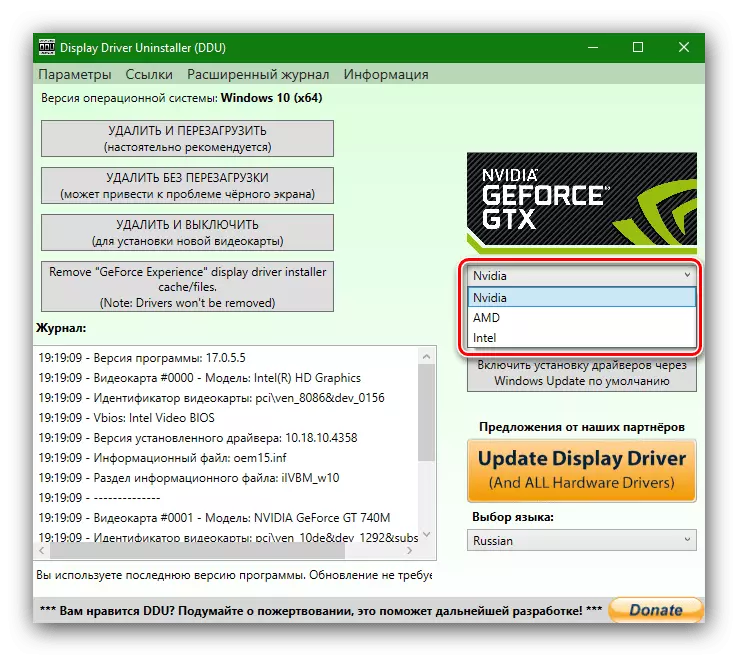
Leçon: Supprimer les pilotes de la carte vidéo
- Vérifiez la configuration de l'antivirus - il est possible que la cause du conflit y réside. Vous pouvez également le désactiver au moment de l'utilisation du programme de la société.
Leçon: désactiver l'antivirus
- Si les recommandations décrites ci-dessus avaient été inefficaces, essayez de réinstaller le cadre redistribuable Microsoft C ++.
- Ne peut également exclure les problèmes avec les fenêtres elles-mêmes. Pour commencer, installez la dernière version des mises à jour et si cela n'aident pas, essayez de vérifier l'intégrité des composants du système et de les restaurer si nécessaire.

En savoir plus: Restaurer les fichiers système Windows 7 et Windows 10
Erreur 183.
Un échec avec un tel code signifie que le système contient un conducteur pour une production de produits AMD - par exemple, de l'ordinateur portable-producteur. Pour continuer, ce logiciel nécessite complètement supprimé.

LEÇON: Élimination complète des pilotes d'un ordinateur
Erreur 173, 174, 175
Ces codes sont généralement désignés dysfonctionnements matériels avec des équipements qui ne sont pas reconnus par l'application. Dans une telle situation, les suivants sont:
- Vérifiez la qualité de la connexion à la carte mère.
- Ouvrez le gestionnaire de périphériques et voyez si l'erreur cible est affichée. Si l'équipement systémique indique la présence d'un problème, probablement, votre carte vidéo est cassée.
Les solutions de dysfonctionnement du matériel seront réparées ou remplacées par le composant Problème.
Erreurs 19 *
Si l'application affiche l'erreur dont le code commence par les numéros 19, cela signifie que l'outil ne peut pas accéder aux ressources Internet AMD. L'algorithme d'élimination est la suivante:
- Vérifiez la qualité de la connexion Internet - avec une bande passante faible, un tel problème peut apparaître.
- Si Wi-Fi est utilisé, tout en travaillant avec l'utilitaire, essayez de vous connecter directement au routeur par câble.
- Vérifiez le système ou les pare-feu tiers - il est possible qu'il soit interdit d'accéder au réseau mondial à des fonds tiers.
Conclusion
Nous avons examiné automatiquement les options d'installation du logiciel pour les cartes vidéo AMD via des versions possibles de l'application de service. Comme vous pouvez le constater, les éditeurs de ce dernier dépend du système d'exploitation utilisé, tandis que les versions elles-mêmes sont presque identiques à la fonctionnalité et ne diffèrent que dans la commodité de l'interface.
